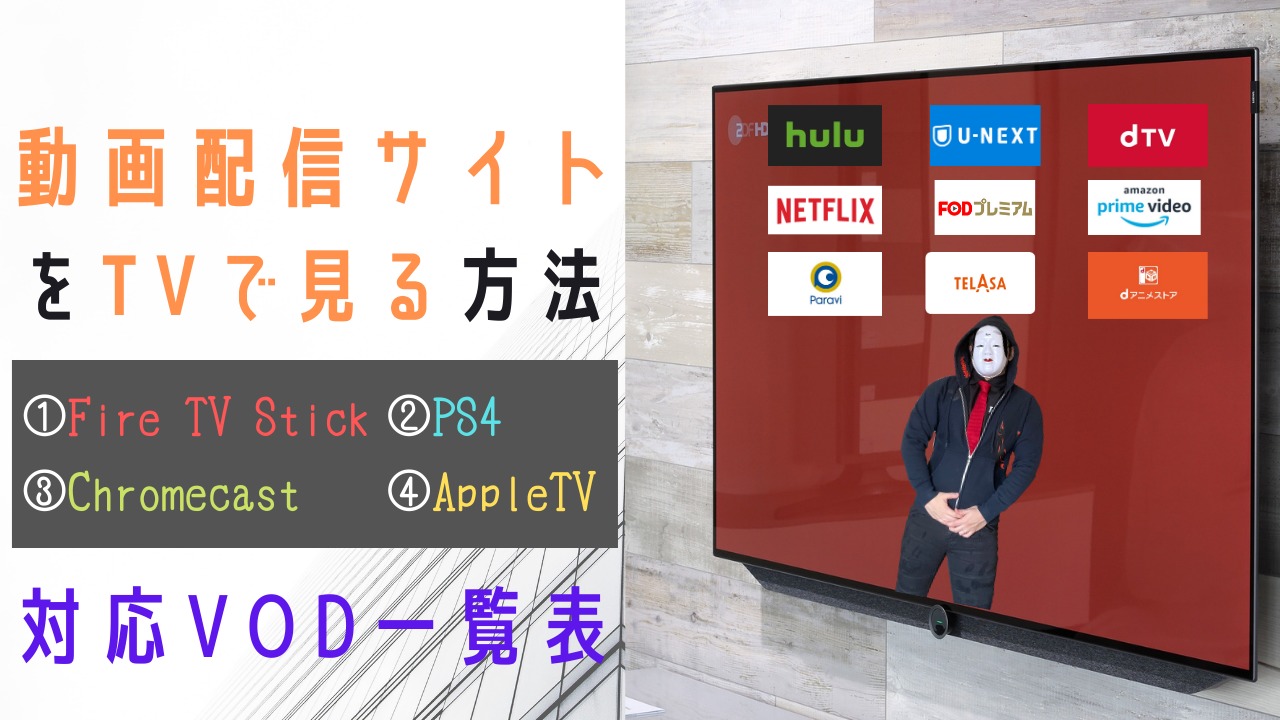動画配信サービスをテレビで見る方法が知りたい
どの機器がどのVODに対応しているか知りたい
結局どれを買うのがいいのか知りたい
こんな疑問に応えます。
この記事では、動画配信サービスをテレビで見る方法を一覧でまとめ、それぞれの対応VODを記載しています。
また、おすすめの機器についても簡単に解説します。
動画配信サービス(VOD)をテレビで見る方法はなんとなく分かるけど、結局どれを選べばいいか分からない場合や、どの機器がどのVODに対応しているのかを知りたい場合に利用してください。
まずは各機器と対応VODを一覧でまとめます。
動画配信サービスをテレビで見る方法【対応VOD一覧表】

動画配信サービスをテレビで見る方法は様々ありますが、最も基本的なデバイスについて記載します。
『U-NEXT TV』や『ドコモTVターミナル』と言った各VOD専用の機器は除外し、以下の5つについてまとめました。
✔Fire TV stickシリーズ
✔Chromecastシリーズ
✔AppleTVシリーズ
✔スマートTV
✔PS4
上記のデバイスについて、それぞれに対応している動画配信サービスを以下表にまとめます。
【デバイス別対応VOD一覧表】
| デバイス | Fire TV Stick/4k/Cube |
Chrome cast/Ultra |
AppleTV HD/4k |
PS4 | スマートTV/ AndloidTV |
| 料金 | ■Stick ¥4,980 ■4K ¥6,980 ■Cube ¥14,980 |
■通常版 ¥5,072 ■Ultra ¥9,900 |
■HD [32GB] ¥15,800 ■4k [32GB] ¥19,800 ■4k [64GB] ¥21,800 |
¥29,980~ | ¥70,000~ |
| 有線接続 | ■Stick/4k △ ※別売 ■Cube 〇 |
■通常 × ■Ultra 〇 |
〇 | 〇 | 〇 |
| 操作方法 | ✔リモコン ✔スマホ ✔音声 |
✔スマホ | ✔リモコン ✔スマホ ✔音声 |
✔リモコン | ✔リモコン ✔スマホ |
| メリット | ■Stick ✔価格が安い ✔持ち運び可 ■4K ✔4k対応 ✔動作快適 ✔持ち運び可 ■Cube ✔Alexa内臓 ✔動作快適 ✔有線接続可 |
■通常版 ✔価格が安い ✔持ち運び可 ✔ミラーリング ■Ultra ✔4k対応 ✔持ち運びできる ✔有線接続可 ✔ミラーリング |
■HD ✔Airplayが便利 ✔見た目が良い ✔動作快適 ✔持ち運び可 ■4k ✔4k対応 ✔Airplayが便利 ✔動作超快適 ✔見た目が良い ✔持ち運びできる |
✔ゲーム機 ✔有線接続可 |
✔余計な配線 が無い ✔テレビのみ で良い |
| デメリット | ■Stick/4k ✔Wi-Fiが必須 ■Cube ✔価格が高め |
✔iPhoneは一部 ミラーリング 非対応 ✔価格が高め (Ultraのみ) |
✔価格が高い | ✔価格が高い ✔対応VOD 少な目 |
✔価格が高い |
| お勧め度 | ■Stick ★★★ ■4k ★★★★ ■Cube ★★ |
■通常版 ★★★ ■Ultra ★★ |
■HD[32GB] ★★ ■4k[32GB] ★★★ ■4k[64GB] ★★★ |
★★ | ★★ |
| Youtube | 〇 | 〇 | 〇 | 〇 | 機種による |
| U-NEXT | 〇 | 〇 | 〇 | 〇 | 機種による |
| Hulu | 〇 | 〇 | 〇 | 〇 | 機種による |
| dTV | 〇 | 〇 | 〇 | × | 機種による |
| Prime Video |
〇 | 〇 | 〇 | 〇 | 機種による |
| Netflix | 〇 | 〇 | 〇 | 〇 | 機種による |
| FOD プレミアム |
〇 | 〇 | 〇 | × | 機種による |
| dアニメ ストア |
〇 | 〇 | 〇 | × | 機種による |
| DAZN | 〇 | 〇 | 〇 | 〇 | 機種による |
| Paravi | 〇 | 〇 | 〇 | 〇 | 機種による |
| TELASA | 〇 | 〇 | 〇 | × | 機種による |
| バンダイ チャンネル |
〇 | 〇 | 〇 | × | 機種による |
| Disney+ | 〇 | 〇 | 〇 | × | 機種による |
| アニメ放題 | △ ※ミラーリング |
△ ※ミラーリング |
△ ※AirPlay |
× | × ※非対応 |
| AbemaTV | 〇 | 〇 | 〇 | × | 機種による |
| TVer | 〇 | △ ※ミラーリング |
△ ※AirPlay |
× | 機種による |
| DMM見放題 chライト |
〇 | 〇 | 〇 | 〇 | 機種による |
| TSUTAYA TV |
〇 | 〇 | × | × | 機種による |
| ビデオ マーケット |
〇 | △ ※ミラーリング |
× | × | 機種による |
| Twitch | 〇 | 〇 |
〇
|
〇 | 機種による |
『Fire TV stickシリーズ』、『Chromecastシリーズ』の2つが特に対応VODが多く無難です。
機能自体に双方で大きな差があるわけではありませんが、リモコン操作でお手軽なFire TV Stickシリーズ、ミラーリング機能やスマホ操作で応用が利くChromecastシリーズというイメージです。
性能自体はAppleTVやPS4も優れており、それぞれに合ったものを購入しましょう
次項でそれぞれの機器の特徴と、向いている人を記載します。
各動画配信サービスにはそれに特化した対応機器を持っている場合があります。
そのVODしか利用しないのであれば良いんですが、慣れてくると色んなサービスを並行して利用したり、自分により合ったものが見つかって乗り換えることもあるので、そうした専用機器を買うのはオススメしません。
基本的には先述のような汎用性のあるデバイスを選択しましょう。
※「自分はずっとdTVしか使わないからdターミナルでいいんだ!」という場合は大丈夫です
動画配信サービスをテレビで見るのにオススメの機器を簡単解説

動画配信サービスをテレビで見ることが出来る機器をそれぞれ簡単に解説していきます。
それぞれ買うタイミングや、スマホがAndroidかiPhoneか等で選び方が変わります。
★Fire TV stickシリーズ【最も一般的】

✔Fire TV Stick【オススメ度★★★】
✔Fire TV Stick 4K【オススメ度★★★★】
✔Fire TV Cube【オススメ度★★】
Fire TV stickはAmazon製のメディアストリーミング端末で、動画配信サービスをテレビで見るには最もオーソドックスな方法です。
低価格で対応動画配信サービスも非常に多いため、特にこだわりが無ければこちらを選ぶのが最も無難です。
最安のFire TV Stickももちろん良いですが、個人的には操作感がサクサクで快適なFire TV Stick 4kの方がよりお勧めです。
使用にはいずれもWi-Fiでの接続が必要です。
※専用のアダプタ(別売)使用することで有線接続も可能
CubeについてはAlexa内臓のため音声操作や有線接続が可能なワンランク上の機種ですが、価格も少し高めなのと持ち運びには向かないのでリビング等で使用する場合に選択しましょう。
✔万人向け
✔安く抑えたい
✔リモコン操作したい
✔メディアストリーミング端末を始めて使う
★Chromecastシリーズ【Androidユーザー向け】

✔Chromecast【オススメ度★★★】
✔Chromecast Ultra【オススメ度★★】
ChromecastシリーズはGoogle製のメディアストリーミング端末です。
スマホで操作を行います。
ワンタッチで出来るミラーリング機能もあり、スマホ画面をテレビ等の画面に出力することも可能です。
※但しiphoneの場合ミラーリング出来ないアプリがありますので、同機能はAndroidユーザー向き。
Ultraは4k対応で有線LANへの接続も可能ですが、やや価格は上がります。
✔安く抑えたい
✔スマホで操作したい
✔スマホ画面をテレビに出力したい(Androidユーザー)
✔有線接続したい(Ultraのみ)
実はFire TV stickにもミラーリング機能があります。
ただiPhoneでミラーリングをするためにはアプリ(Air Receiver)の購入が必要(300円)です。
Andloidの場合は無料ですがいくつか手順を踏む必要があります。
ミラーリング機能に関しては [画面をキャスト] ボタンを押すだけのchromecastの方が優れています。
★AppleTVシリーズ【Appleユーザー向け】

✔Apple TV HD(32G)【オススメ度★★】
✔Apple TV 4k(32G)【オススメ度★★★】
✔Apple TV 4k(64G)【オススメ度★★★】
Appleのメディアストリーミング端末『Apple TV』はAirPlayを使用したApple製品とのリンクが超便利です。
難点は価格が高いことですが、アプリの種類も豊富、見た目もスタイリッシュで操作も簡単なうえSiriも搭載されておりメリットも多いです。
特に4kは操作のサクサク感や画質もその名の通り4k対応で、itunesストアのレンタルなどを利用して非常に多くの4k動画を視聴することも出来ます。
価格もHDと5000円程の差なので、どうせならこちらを検討してみるのも有りです。
iPhone、iPad、MacなどのApple製品との互換性が強味なので、これらの製品を使用している人には特にオススメできます。
✔Apple製品ユーザー(iPhone/Mac/iPad等)
✔見た目にこだわる
✔4k対応の作品を多数視聴したい(AppleTV4k)
AirPlay(エア・プレイ)とは、iPod/iPad/iPhone/MacのiTunesから、Wi-Fi経由でオーディオ機器やテレビなどに、音楽/写真/動画を出力する機能のことです。
★アンドロイドTV(スマートTV)【買替のタイミングならお勧め】

最近はテレビそのものに動画配信サービスを見る機能がついている場合がありますこちらを利用するのもお勧めです。
Andloid TVやスマートTVなどと呼ばれるもので、これがあればそもそもVOD視聴のためのデバイスが不要なので配線等の手間が無くなります。
ただしもちろんテレビなので価格はそれなりにします。
VODのために買うと言うよりは、買い替えのタイミングで検討するというのが良いでしょう。
逆に言えば、タイミングが合うならかなり便利なので非常にお勧めです。
また、機種が非常に多く書ききれないためお勧め機種のみ記載しておきます。
★動画配信サイトを視聴可能な主な機種
①TCL Android TV
②ハイセンス Android TV
③東芝 REGZA
④SONY BRAVIA
⑤パナソニック VIERA
✔テレビを買うタイミングの人
★PS4【ゲームをする人なら】

ゲーム機ではPS4を使用すれば動画配信サービスをテレビで見ることが出来ます。
非対応のVODもそこそこありますので、VOD視聴も期待しての購入の場合は必ず対応しているか確認しておくようにしましょう。
ただし非対応VODでもPS4のインターネットブラウザ使用すれば見られる場合もありますので、アプリが無くても試してみると良いでしょう。
テレビに比べれば価格は手頃なので、ゲームもついでにする人であればVOD目的での購入も有りです。
✔ゲームもするし動画配信サービスの利用もしたい人
PS4以外の機器ではPS3、X-BOX ONEなどでも一部動画配信サービスに対応しています。
ただ対象VODが少しずつ減っていったり、対象VODが少なかったりするので、これからVODをテレビ見るためにゲーム機を買う場合は避けておいた方が良いです。
番外:ブルーレイレコーダー

一部のBlu-rayレコーダーも動画配信サービスをテレビで見られる機能が入っています。
さすがにVOD視聴目的に買うには高価ですが、スマートTV同様買い替えのタイミングやレコーダーを買うタイミングであれば検討してみても良いかと思います。
✔ブルーレイレコーダーを買うタイミングの人
これらを利用してテレビで動画配信サイトを見ましょう!
お勧めのVODについては以下の記事でまとめています↓